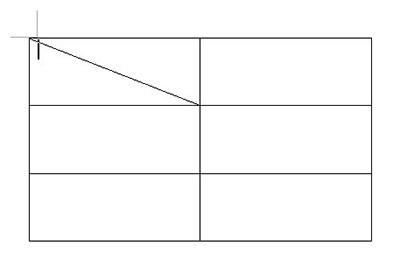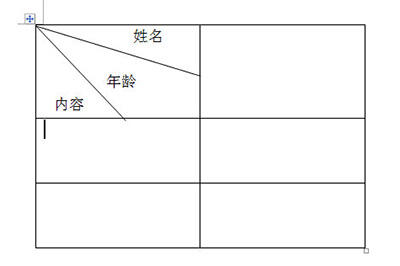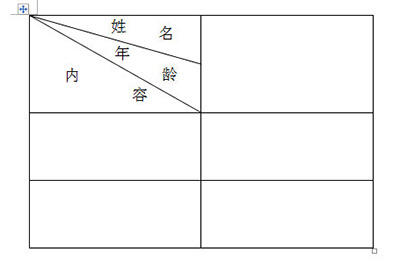Word多斜线表头怎么做
办公教程导读
收集整理了【Word多斜线表头怎么做】办公软件教程,小编现在分享给大家,供广大互联网技能从业者学习和参考。文章包含232字,纯文字阅读大概需要1分钟。
办公教程内容图文
我们这里有两种方法实现,第一种选择上方【插入】-【形状】-【线条】,然后你就可以绘制多斜线了。
第二种方法就是选择表格后,点击上方【布局】-【绘制斜线表头】,然后在表头样式里面就能调整斜线样式啦。同时还可以插入文本哦。
办公教程总结
以上是为您收集整理的【Word多斜线表头怎么做】办公软件教程的全部内容,希望文章能够帮你了解办公软件教程Word多斜线表头怎么做。
如果觉得办公软件教程内容还不错,欢迎将网站推荐给好友。